Cara Kirim Lewat SHAREit iPhone ke Android
Persyaratan dan Persiapan
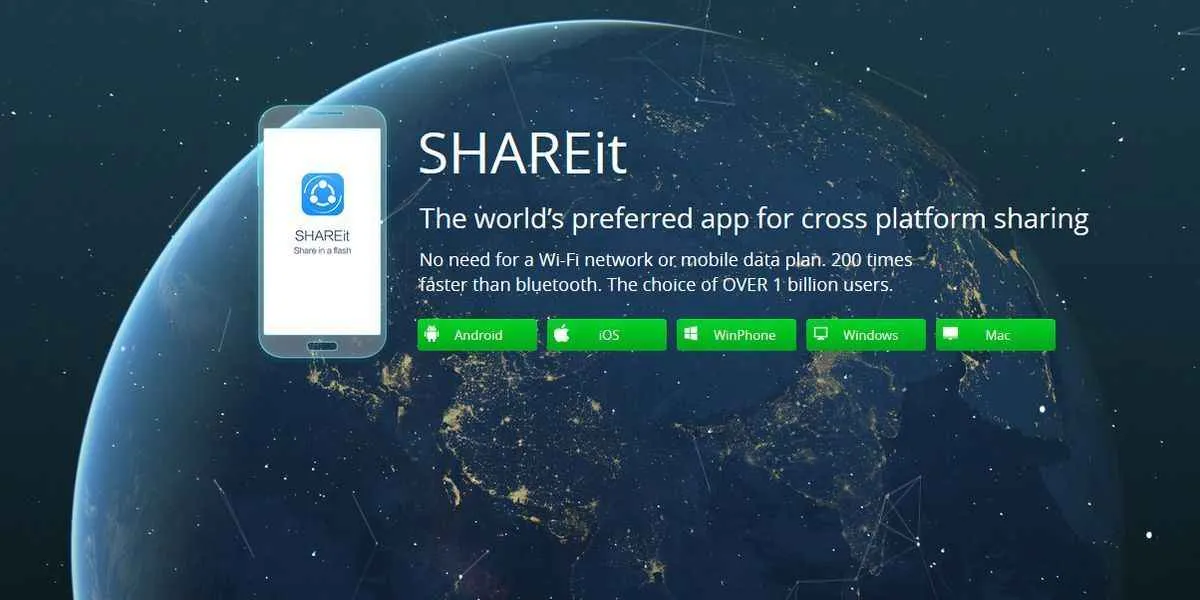
Kirim file dari iPhone ke Android pakai SHAREit? Gampang banget kok! Tapi, sebelum mulai, ada beberapa hal yang perlu kamu persiapkan. Pastikan semuanya siap agar proses transfer file berjalan lancar tanpa kendala. Berikut ini persyaratan dan persiapan yang perlu kamu lakukan.
Proses transfer file antar perangkat, terutama yang berbeda sistem operasi, membutuhkan sedikit persiapan. Dengan persiapan yang matang, kamu bisa menghindari masalah yang mungkin muncul dan memastikan proses transfer berjalan mulus.
Persyaratan Perangkat Lunak dan Perangkat Keras
SHAREit itu sendiri adalah kunci utamanya! Pastikan aplikasi SHAREit terpasang di kedua perangkat, baik iPhone maupun Android. Pastikan juga aplikasi tersebut sudah diperbarui ke versi terbaru untuk mendapatkan fitur dan performa terbaik. Untuk perangkat keras, pastikan baterai kedua perangkat terisi cukup, minimal di atas 50%, untuk menghindari proses transfer terputus di tengah jalan. Koneksi internet yang stabil tidak dibutuhkan untuk transfer file via SHAREit, jadi kamu nggak perlu khawatir soal kuota internet.
Langkah Persiapan Sebelum Transfer File
Sebelum memulai transfer, ada beberapa langkah persiapan yang penting untuk dilakukan. Langkah-langkah ini akan memastikan proses transfer berjalan lancar dan efisien.
- Pastikan aplikasi SHAREit sudah terinstal dan diperbarui di kedua perangkat (iPhone dan Android).
- Periksa ruang penyimpanan yang tersedia di kedua perangkat. Pastikan ada cukup ruang untuk menampung file yang akan ditransfer. Hapus file yang tidak diperlukan jika ruang penyimpanan sudah menipis.
- Aktifkan Bluetooth dan Wi-Fi di kedua perangkat. Meskipun SHAREit menggunakan koneksi nirkabelnya sendiri, mengaktifkan fitur ini bisa membantu mempercepat proses koneksi awal.
Potensi Masalah dan Pencegahannya
Ada beberapa masalah yang mungkin terjadi selama proses transfer file. Dengan mengetahui potensi masalah ini, kamu bisa melakukan langkah pencegahan agar proses transfer tetap berjalan lancar.
- Koneksi Terputus: Pastikan kedua perangkat berada dalam jarak yang cukup dekat dan tidak ada penghalang yang mengganggu sinyal. Baterai yang rendah juga bisa menyebabkan koneksi terputus, jadi pastikan baterai terisi cukup.
- File Rusak: Pastikan file yang akan ditransfer tidak rusak. Jika file rusak, proses transfer mungkin akan gagal atau menghasilkan file yang tidak bisa dibuka. Kamu bisa mencoba memeriksa file tersebut sebelum melakukan transfer.
- Ruang Penyimpanan Penuh: Pastikan ada cukup ruang penyimpanan di perangkat tujuan. Jika ruang penyimpanan penuh, proses transfer akan gagal. Hapus file yang tidak diperlukan untuk menambah ruang penyimpanan.
Memeriksa Ruang Penyimpanan
Sebelum memulai transfer, sangat penting untuk memeriksa ruang penyimpanan yang tersedia di iPhone dan Android. Cara memeriksanya cukup mudah, di iPhone, kamu bisa melihatnya di Pengaturan > Umum > Penyimpanan iPhone. Sedangkan di Android, caranya bisa sedikit berbeda tergantung merek dan versi Android, tapi biasanya bisa ditemukan di Pengaturan > Penyimpanan.
Mengaktifkan Bluetooth dan Wi-Fi
Meskipun SHAREit tidak selalu membutuhkan Bluetooth dan Wi-Fi, mengaktifkan keduanya dapat membantu mempercepat proses koneksi awal dan memastikan proses transfer berjalan lancar. Untuk mengaktifkan Bluetooth dan Wi-Fi di iPhone, kamu bisa melakukannya melalui Control Center. Sedangkan di Android, caranya biasanya melalui menu Pengaturan.
Transfer File dari iPhone ke Android dengan SHAREit: Panduan Lengkap

Bosan ribet transfer file dari iPhone ke Android? SHAREit hadir sebagai solusi praktis dan cepat. Aplikasi ini memungkinkan transfer berbagai jenis file, dari foto dan video hingga dokumen penting, tanpa perlu kabel atau koneksi internet yang rumit. Berikut panduan lengkapnya!
Langkah-Langkah Transfer File Menggunakan SHAREit
Transfer file dengan SHAREit sebenarnya mudah banget, kok! Ikuti langkah-langkah berikut ini, dan file-file kamu akan berpindah dengan cepat.
- Pastikan SHAREit sudah terinstal di kedua perangkat (iPhone dan Android). Unduh dari App Store atau Google Play Store jika belum.
- Buka aplikasi SHAREit di kedua perangkat.
- Di iPhone, pilih opsi “Kirim”. Di Android, pilih opsi “Terima”.
- Pilih file yang ingin kamu transfer di iPhone. Kamu bisa memilih beberapa file sekaligus.
- SHAREit akan otomatis mencari perangkat Android yang tersedia. Pilih perangkat Android yang tepat.
- Proses transfer akan dimulai secara otomatis. Tunggu hingga proses transfer selesai.
- Setelah selesai, kamu bisa menemukan file yang telah ditransfer di folder penyimpanan Android.
Perbandingan Kecepatan Transfer SHAREit dengan Metode Lain
Kecepatan transfer file sangat penting, terutama saat kamu ingin memindahkan banyak file sekaligus. Berikut perbandingan SHAREit dengan metode transfer lain:
| Metode Transfer | Kecepatan | Keandalan | Kemudahan Penggunaan |
|---|---|---|---|
| SHAREit | Cepat, terutama untuk file besar | Tinggi | Sangat Mudah |
| Bluetooth | Lambat, terutama untuk file besar | Sedang | Sedang |
| Sangat Lambat, terbatas ukuran file | Rendah (tergantung koneksi internet) | Mudah, tetapi terbatas |
Ilustrasi Antarmuka Pengguna SHAREit
Antarmuka SHAREit di kedua platform, iPhone dan Android, dirancang untuk kemudahan penggunaan. Di iPhone, kamu akan melihat tampilan yang bersih dan intuitif dengan pilihan “Kirim” yang jelas. Setelah memilih file, daftar perangkat yang tersedia akan ditampilkan dengan jelas. Di Android, tampilan “Terima” akan menampilkan kode QR atau nama perangkat yang mengirim file. Prosesnya dirancang sedemikian rupa sehingga pengguna tidak akan kesulitan menemukan menu atau opsi yang dibutuhkan.
Contoh Skenario Transfer File
SHAREit sangat fleksibel dan bisa digunakan untuk berbagai jenis file. Berikut beberapa contohnya:
- Transfer Foto: Mudah memindahkan ratusan foto liburan dari iPhone ke Android dalam hitungan menit.
- Transfer Video: Bagikan video berkualitas tinggi dengan teman tanpa perlu khawatir tentang ukuran file yang besar.
- Transfer Dokumen: Pindahkan dokumen penting seperti file PDF, Word, atau Excel dengan cepat dan aman.
Mengatasi Kesalahan Umum Selama Transfer
Meskipun umumnya lancar, terkadang terjadi masalah selama transfer file. Berikut beberapa solusi umum:
- Koneksi Terputus: Pastikan kedua perangkat terhubung ke jaringan Wi-Fi yang sama atau memiliki koneksi Bluetooth yang stabil. Jika perlu, dekatkan kedua perangkat.
- File Gagal Ditransfer: Coba transfer file satu per satu. Jika masih gagal, periksa kapasitas penyimpanan di perangkat tujuan. Pastikan juga tidak ada aplikasi yang mengganggu proses transfer.
Jenis File yang Didukung dan Batasan
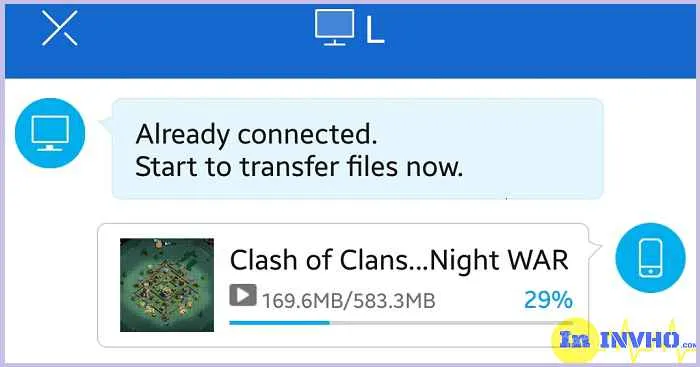
Nah, setelah tau cara kirim file lewat SHAREit dari iPhone ke Android, sekarang saatnya kita bahas hal penting lainnya: jenis file apa aja sih yang bisa ditransfer dan batasan ukurannya. Soalnya, nggak semua file bisa di-SHAREit seenaknya, kan? Ukuran file juga berpengaruh banget nih ke kecepatan transfer dan kesuksesan prosesnya. Simak penjelasan lengkapnya di bawah ini!
Jenis File yang Didukung SHAREit
SHAREit umumnya mendukung berbagai macam jenis file, mulai dari foto dan video hingga dokumen dan aplikasi. Secara umum, format file populer seperti JPG, PNG, MP4, MP3, DOC, PDF, dan APK biasanya bisa ditransfer tanpa masalah. Namun, ada baiknya kamu cek dulu format file yang ingin kamu kirim, ya. Meskipun SHAREit cukup fleksibel, tetap ada kemungkinan beberapa format file yang kurang umum mungkin tidak didukung.
Batasan Ukuran File SHAREit
SHAREit punya batasan ukuran file yang bisa ditransfer. Ukuran maksimum ini bisa bervariasi tergantung beberapa faktor, seperti tipe file, koneksi internet, dan perangkat yang digunakan. Secara umum, SHAREit mampu mentransfer file dengan ukuran yang cukup besar, tapi bukan berarti tanpa batas. File yang terlalu besar bisa menyebabkan proses transfer menjadi lama atau bahkan gagal.
Pengaruh Koneksi Internet
Kualitas koneksi internet berperan penting dalam kecepatan dan keberhasilan transfer file menggunakan SHAREit. Koneksi yang stabil dan cepat akan mempercepat proses transfer, sementara koneksi yang lambat atau tidak stabil bisa menyebabkan transfer gagal atau file terkorup. Pastikan kamu terhubung ke jaringan Wi-Fi yang handal atau memiliki koneksi data seluler yang kuat sebelum memulai transfer file berukuran besar.
Rekomendasi Ukuran File Maksimum Berdasarkan Jenis File
| Jenis File | Ukuran File Maksimum yang Direkomendasikan (Contoh) |
|---|---|
| Foto | 10 MB (untuk foto beresolusi tinggi) |
| Video | 500 MB (untuk video berdurasi pendek dan kualitas standar) |
| Dokumen | 100 MB (untuk dokumen Word, PDF, atau Excel) |
| Aplikasi | Ukuran aplikasi bervariasi, sebaiknya cek ukuran aplikasi di App Store/Google Play Store sebelum transfer. |
Catatan: Ukuran file maksimum yang direkomendasikan di atas hanya contoh dan bisa berbeda tergantung perangkat dan koneksi internet yang kamu gunakan. Untuk file yang lebih besar, pertimbangkan metode transfer alternatif.
Solusi Alternatif untuk File Berukuran Besar
Jika ukuran file yang ingin kamu transfer melebihi batas SHAREit atau koneksi internet kamu kurang stabil, ada beberapa solusi alternatif yang bisa kamu coba. Kamu bisa menggunakan layanan cloud storage seperti Google Drive, Dropbox, atau iCloud untuk menyimpan file dan kemudian mengaksesnya di perangkat Android. Atau, jika memungkinkan, kamu juga bisa mentransfer file melalui email, meskipun metode ini mungkin kurang efisien untuk file berukuran sangat besar.
Tips dan Trik untuk Transfer yang Optimal
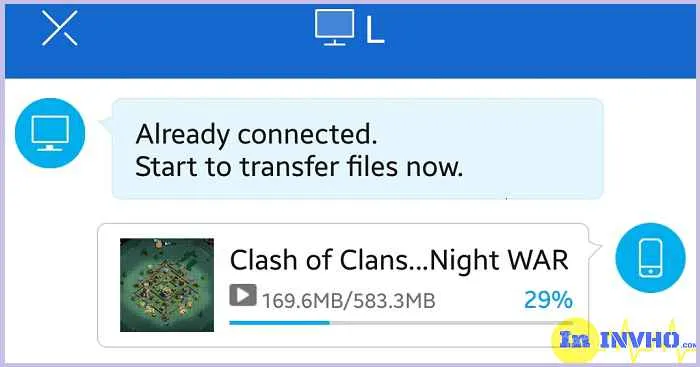
Transfer file via SHAREit antara iPhone dan Android memang praktis, tapi kecepatan dan kestabilannya bisa bergantung pada beberapa faktor. Supaya proses transfermu lancar jaya dan nggak bikin emosi, yuk simak tips dan trik berikut ini!
Kecepatan Transfer Optimal dengan SHAREit
Beberapa hal bisa mempengaruhi kecepatan transfer file menggunakan SHAREit. Kecepatan koneksi internet, misalnya, bisa jadi biang keroknya. Selain itu, jumlah file yang ditransfer dan ukuran file juga berpengaruh. Semakin banyak dan besar file, maka semakin lama proses transfernya.
- Pastikan koneksi Wi-Fi stabil dan berkecepatan tinggi. Hindari transfer saat koneksi internet sedang digunakan banyak perangkat lain.
- Pilih mode transfer yang tepat. SHAREit biasanya menawarkan beberapa pilihan mode transfer, pilihlah yang paling sesuai dengan kondisi jaringanmu.
- Tutup aplikasi lain yang berjalan di latar belakang di kedua perangkat (iPhone dan Android) untuk memaksimalkan penggunaan sumber daya.
Mengatasi Masalah Konektivitas
Permasalahan konektivitas sering terjadi, misalnya SHAREit tidak menemukan perangkat lain atau transfer terputus di tengah jalan. Berikut beberapa solusi yang bisa kamu coba.
- Restart kedua perangkat (iPhone dan Android). Kadang, masalah sederhana ini bisa menyelesaikan masalah konektivitas yang rumit.
- Pastikan Bluetooth dan Wi-Fi di kedua perangkat aktif dan terhubung ke jaringan yang sama (jika menggunakan Wi-Fi Direct).
- Periksa apakah ada firewall atau aplikasi keamanan yang memblokir SHAREit. Jika ada, coba nonaktifkan sementara untuk melihat apakah masalah teratasi.
- Pastikan kedua perangkat berada dalam jangkauan satu sama lain. Jarak yang terlalu jauh dapat mengganggu koneksi.
Memilih File yang Akan Ditransfer Secara Efisien
Memilih file yang akan ditransfer secara efisien akan mempercepat proses transfer dan menghemat waktu. Berikut tipsnya:
- Pilih file yang benar-benar dibutuhkan. Hindari mentransfer file yang tidak penting untuk mengurangi ukuran data yang ditransfer.
- Kompres file sebelum transfer, terutama untuk file gambar atau video berukuran besar. Ini akan mengurangi ukuran file dan mempercepat transfer.
- Buat folder terpisah untuk file yang akan ditransfer. Ini akan memudahkan proses pemilihan file dan membuat transfer lebih terorganisir.
Tips Menghemat Baterai Perangkat
Pastikan kecerahan layar di kedua perangkat tidak terlalu tinggi dan tutup aplikasi yang tidak digunakan selama proses transfer. Menghindari penggunaan perangkat lain selama transfer juga membantu menghemat baterai.
Faktor yang Mempengaruhi Kecepatan Transfer dan Cara Mengatasinya
Selain faktor-faktor yang telah disebutkan sebelumnya, faktor lain yang dapat mempengaruhi kecepatan transfer adalah versi aplikasi SHAREit yang digunakan. Pastikan kamu menggunakan versi terbaru untuk mendapatkan performa terbaik. Jika masih mengalami masalah, coba hapus instalasi dan instal ulang aplikasi SHAREit.
Kondisi perangkat juga berpengaruh. Perangkat yang sudah tua atau memiliki spesifikasi rendah mungkin akan mengalami transfer yang lebih lambat dibandingkan perangkat baru dengan spesifikasi tinggi. Untuk mengatasi hal ini, pastikan perangkatmu dalam kondisi optimal, dan pertimbangkan untuk upgrade perangkat jika diperlukan.
Terakhir

Transfer file dari iPhone ke Android nggak perlu lagi jadi momok menakutkan. Dengan SHAREit, prosesnya jadi mudah, cepat, dan efisien. Setelah mengikuti langkah-langkah di atas, kamu sekarang bisa dengan mudah berbagi berbagai jenis file, mulai dari foto hingga video beresolusi tinggi. Jadi, tunggu apa lagi? Cobalah sendiri dan rasakan pengalaman transfer file yang menyenangkan dan tanpa hambatan!


What's Your Reaction?
-
0
 Like
Like -
0
 Dislike
Dislike -
0
 Funny
Funny -
0
 Angry
Angry -
0
 Sad
Sad -
0
 Wow
Wow








